Informazioni su questa minaccia
EFast Browser è un browser ingannevole fatto a guardare come Google Chrome per ingannare gli utenti ignari. Si basa sul progetto open source di Google cromo e gli sviluppatori dietro questo particolare minaccia progettato loro browser venga visualizzato come Google Chrome in modo che gli utenti non sarebbero diventato allarmati quando qualche strano browser è impostato come loro predefinito. 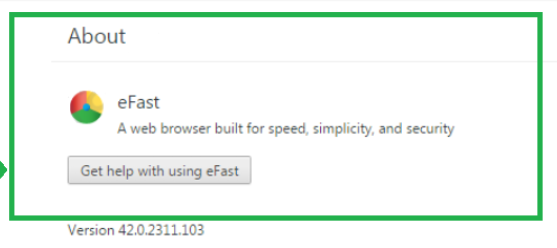
Esso è considerato un programma adware come innumerevoli pubblicità inserirà nel browser per fare entrate. Adware è solitamente piuttosto innocuo, ma può essere in grado di esporre gli utenti a contenuti dannosi e che potrebbe portare a una grave infezione. Poiché questo è solo un’imitazione del browser Google Chrome legittimo, si guadagna nulla permettendo che questa minaccia di rimanere. Eliminare EFast Browser. E garantire che si presta attenzione a come si installano programmi gratuiti perché le probabilità sono, questa minaccia è stata fissata al freeware, solo non l’avessi notato.
Come sarebbe uno ottenere questa minaccia?
Questi tipi di programmi, solitamente, utilizzare il metodo Tablet Impacchettato per entrare nel computer. Nessuno li installerebbero altrimenti. Sono collegati a freeware come offerte supplementari, ma non è necessario installarli. Tuttavia, essi sono impostati per installare automaticamente quindi per impedire l’installazione, è necessario deselezionare manualmente li. Questo può essere fatto in impostazioni avanzate o personalizzata del processo di installazione. Una volta che è accedere a tali impostazioni vedrete che tutti aggiunti offerte e sarà data la possibilità di deselezionare tutti loro. Si consiglia di deselezionare tutte le caselle.
Perché disinstallare EFast Browser?
Questo browser è identico a Google Chrome ed è stato fatto di proposito. Dopo averlo installato, si imposterà come browser predefinito e se tu fossi un utente Google Chrome, inizialmente, non si potrebbe anche notare la differenza. La distinzione solo significativa è la pubblicità. Vedrete molti annunci su tutte le pagine che visiti, anche quelli completamente legittimi. E si sarà bloccato con esso come browser predefinito fino a quando non si rimuove EFast Browser, che vi consigliamo di che fare subito. Il browser potrebbe essere crash più spesso e il computer potrebbe essere molto più lento a causa di tutte le inserzioni, ma fintanto che stai lontano da loro, si dovrebbe essere OK. Non ignorare la minaccia, perché non tutte quelle inserzioni saranno al sicure. Alcuni potrebbero essere in grado di esporvi a contenuti dannosi e si potrebbe finire con malware sul vostro sistema. È solo un’imitazione, alcun motivo perché non si dovrebbe eliminare EFast Browser.
EFast Browser rimozione
Si dovrebbe essere in grado di disinstallare manualmente abbastanza facilmente EFast Browser e istruzioni per aiutarti saranno fornite qui sotto questo articolo. Tuttavia, se vi trovate a lottare, impiegare software anti-spyware e averlo a prendersi cura di rimozione EFast Browser per voi. Indipendentemente dal metodo si sceglie, assicurarsi di rimuovere completamente EFast Browser e non rimangono avanzi.
Offers
Scarica lo strumento di rimozioneto scan for EFast BrowserUse our recommended removal tool to scan for EFast Browser. Trial version of provides detection of computer threats like EFast Browser and assists in its removal for FREE. You can delete detected registry entries, files and processes yourself or purchase a full version.
More information about SpyWarrior and Uninstall Instructions. Please review SpyWarrior EULA and Privacy Policy. SpyWarrior scanner is free. If it detects a malware, purchase its full version to remove it.

WiperSoft dettagli WiperSoft è uno strumento di sicurezza che fornisce protezione in tempo reale dalle minacce potenziali. Al giorno d'oggi, molti utenti tendono a scaricare il software gratuito da ...
Scarica|più


È MacKeeper un virus?MacKeeper non è un virus, né è una truffa. Mentre ci sono varie opinioni sul programma su Internet, un sacco di persone che odiano così notoriamente il programma non hanno ma ...
Scarica|più


Mentre i creatori di MalwareBytes anti-malware non sono stati in questo business per lungo tempo, essi costituiscono per esso con il loro approccio entusiasta. Statistica da tali siti come CNET dimost ...
Scarica|più
Quick Menu
passo 1. Disinstallare EFast Browser e programmi correlati.
Rimuovere EFast Browser da Windows 8
Clicca col tasto destro del mouse sullo sfondo del menu Metro UI e seleziona App. Nel menu App clicca su Pannello di Controllo e poi spostati su Disinstalla un programma. Naviga sul programma che desideri cancellare, clicca col tasto destro e seleziona Disinstalla.


Disinstallazione di EFast Browser da Windows 7
Fare clic su Start → Control Panel → Programs and Features → Uninstall a program.


Rimozione EFast Browser da Windows XP:
Fare clic su Start → Settings → Control Panel. Individuare e fare clic su → Add or Remove Programs.


Rimuovere EFast Browser da Mac OS X
Fare clic sul pulsante Vai nella parte superiore sinistra dello schermo e selezionare applicazioni. Selezionare la cartella applicazioni e cercare di EFast Browser o qualsiasi altro software sospettoso. Ora fate clic destro su ogni di tali voci e selezionare Sposta nel Cestino, poi destra fare clic sull'icona del cestino e selezionare Svuota cestino.


passo 2. Eliminare EFast Browser dal tuo browser
Rimuovere le estensioni indesiderate dai browser Internet Explorer
- Apri IE, simultaneamente premi Alt+T e seleziona Gestione componenti aggiuntivi.


- Seleziona Barre degli strumenti ed estensioni (sul lato sinistro del menu). Disabilita l’estensione non voluta e poi seleziona Provider di ricerca.


- Aggiungine uno nuovo e Rimuovi il provider di ricerca non voluto. Clicca su Chiudi. Premi Alt+T di nuovo e seleziona Opzioni Internet. Clicca sulla scheda Generale, cambia/rimuovi l’URL della homepage e clicca su OK.
Cambiare la Home page di Internet Explorer se è stato cambiato da virus:
- Premi Alt+T di nuovo e seleziona Opzioni Internet.


- Clicca sulla scheda Generale, cambia/rimuovi l’URL della homepage e clicca su OK.


Reimpostare il browser
- Premi Alt+T.


- Seleziona Opzioni Internet. Apri la linguetta Avanzate.


- Clicca Reimposta. Seleziona la casella.


- Clicca su Reimposta e poi clicca su Chiudi.


- Se sei riuscito a reimpostare il tuo browser, impiegano un reputazione anti-malware e scansione dell'intero computer con esso.
Cancellare EFast Browser da Google Chrome
- Apri Chrome, simultaneamente premi Alt+F e seleziona Impostazioni.


- Seleziona Strumenti e clicca su Estensioni.


- Naviga sul plugin non voluto, clicca sul cestino e seleziona Rimuovi.


- Se non siete sicuri di quali estensioni per rimuovere, è possibile disattivarli temporaneamente.


Reimpostare il motore di ricerca homepage e predefinito di Google Chrome se fosse dirottatore da virus
- Apri Chrome, simultaneamente premi Alt+F e seleziona Impostazioni.


- Sotto a All’avvio seleziona Apri una pagina specifica o un insieme di pagine e clicca su Imposta pagine.


- Trova l’URL dello strumento di ricerca non voluto, cambialo/rimuovilo e clicca su OK.


- Sotto a Ricerca clicca sul pulsante Gestisci motori di ricerca.Seleziona (o aggiungi e seleziona) un nuovo provider di ricerca e clicca su Imposta predefinito.Trova l’URL dello strumento di ricerca che desideri rimuovere e clicca sulla X. Clicca su Fatto.




Reimpostare il browser
- Se il browser non funziona ancora il modo che si preferisce, è possibile reimpostare le impostazioni.
- Premi Alt+F.


- Premere il tasto Reset alla fine della pagina.


- Toccare il pulsante di Reset ancora una volta nella finestra di conferma.


- Se non è possibile reimpostare le impostazioni, acquistare un legittimo anti-malware e la scansione del PC.
Rimuovere EFast Browser da Mozilla Firefox
- Simultaneamente premi Ctrl+Shift+A per aprire Gestione componenti aggiuntivi in una nuova scheda.


- Clicca su Estensioni, trova il plugin non voluto e clicca su Rimuovi o Disattiva.


Cambiare la Home page di Mozilla Firefox se è stato cambiato da virus:
- Apri Firefox, simultaneamente premi i tasti Alt+T e seleziona Opzioni.


- Clicca sulla scheda Generale, cambia/rimuovi l’URL della Homepage e clicca su OK.


- Premere OK per salvare le modifiche.
Reimpostare il browser
- Premi Alt+H.


- Clicca su Risoluzione dei Problemi.


- Clicca su Reimposta Firefox -> Reimposta Firefox.


- Clicca su Finito.


- Se si riesce a ripristinare Mozilla Firefox, scansione dell'intero computer con un affidabile anti-malware.
Disinstallare EFast Browser da Safari (Mac OS X)
- Accedere al menu.
- Scegliere Preferenze.


- Vai alla scheda estensioni.


- Tocca il pulsante Disinstalla accanto il EFast Browser indesiderabili e sbarazzarsi di tutte le altre voci sconosciute pure. Se non siete sicuri se l'estensione è affidabile o no, è sufficiente deselezionare la casella attiva per disattivarlo temporaneamente.
- Riavviare Safari.
Reimpostare il browser
- Tocca l'icona menu e scegliere Ripristina Safari.


- Scegli le opzioni che si desidera per reset (spesso tutti loro sono preselezionati) e premere Reset.


- Se non è possibile reimpostare il browser, eseguire la scansione del PC intero con un software di rimozione malware autentico.
Site Disclaimer
2-remove-virus.com is not sponsored, owned, affiliated, or linked to malware developers or distributors that are referenced in this article. The article does not promote or endorse any type of malware. We aim at providing useful information that will help computer users to detect and eliminate the unwanted malicious programs from their computers. This can be done manually by following the instructions presented in the article or automatically by implementing the suggested anti-malware tools.
The article is only meant to be used for educational purposes. If you follow the instructions given in the article, you agree to be contracted by the disclaimer. We do not guarantee that the artcile will present you with a solution that removes the malign threats completely. Malware changes constantly, which is why, in some cases, it may be difficult to clean the computer fully by using only the manual removal instructions.
